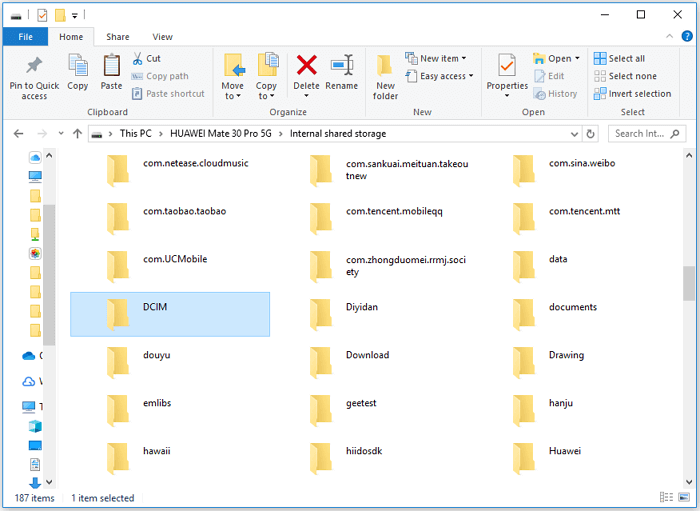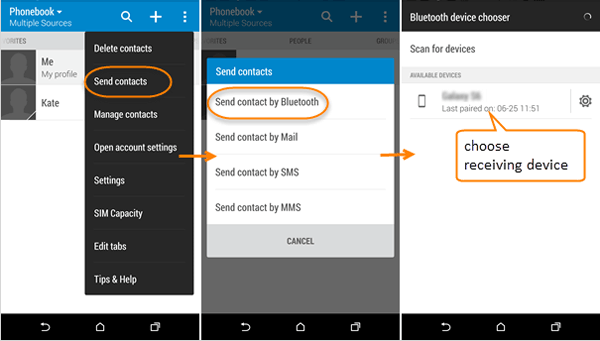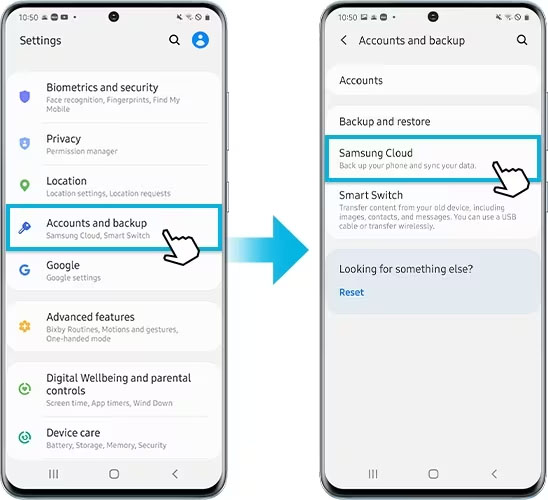Zusammenfassung:
In diesem Beitrag erfahren Sie, wie Sie Daten von Samsung auf Samsung ohne Smart Switch auf einige effektive Arten übertragen können. Und ich werde einige detaillierte Anweisungen unten geben. Lesen Sie einfach weiter und folgen Sie den Schritten.
- Hauptinhalt:
- Weg 1. Die beste Alternative zu Samsung Smart Switch
- Weg 2. Daten von Samsung auf Samsung mit Computer übertragen
- Weg 3. Übertragen von Daten auf ein neues Samsung via Bluetooth/Email
- Weg 4. Übertragen von Dateien von einem Samsung zu einem anderen mit NFC
- Weg 5. Übertragung von Samsung zu Samsung über Cloud-Dienste
- Weg 6. Daten von Samsung auf Samsung mit SD-Karte übertragen
- Bonus: Wie man ohne Smart Switch eine Sicherungskopie von Samsung auf dem PC erstellt
- Das Fazit
- FAQs zur Datenübertragung von Samsung zu Samsung
Wie wir wissen, ist Smart Switch eine gute Software, um Daten von einem Samsung auf ein anderes zu übertragen. Aber manchmal macht es einen schlechten Job. Wenn Sie alles von Samsung zu Samsung übertragen möchten, dann sollten Sie einige Alternativen zu Smart Switch ausprobieren. In diesem Artikel stellen wir Ihnen 6 Möglichkeiten vor, Daten von Samsung auf Samsung ohne Smart Switch zu übertragen. Werfen wir einen kurzen Blick darauf:
| Behebt |
Wirkungsgrad |
Schwierigkeitsgrad |
| 1️⃣EaseUS MobiMover |
Hoch - Übertragung von Daten von einem Telefon zum anderen |
Einfach |
| 2️⃣Computer |
Medium - Kopieren und Einfügen von Daten durch Anschluss an einen Computer |
Einfach |
| 3️⃣Bluetooth/E-Mail |
Medium - drahtlose Datenübertragung |
Einfach |
| 4️⃣NFC |
Medium - Telefone zusammenstecken und Daten drahtlos übertragen |
Mäßig |
| 5️⃣Cloud Dienstleistungen |
Hoch - Verwenden Sie die Samsung Cloud oder einen anderen Cloud-Dienst für die Datensicherung. |
Mäßig |
| 6️⃣SD Karte |
Medium - Verschieben Sie die Telefondaten über eine externe SD-Karte. |
Mäßig |
Weg 1. Die beste Alternative zu Samsung Smart Switch
Wenn Sie auf der Suche nach einem zuverlässigen und professionellen Tool für die Datenübertragung von Telefonen außer Samsung Smart Switch sind, ist EaseUS MobiMover die beste Wahl. Es funktioniert zu 100% für die Datenübertragung zwischen zwei Telefonen, wie z.B. von Samsung zu Samsung, von iPhone zu Android, von iPhone zu iPhone, usw. Es ermöglicht Benutzern, alles von einem Telefon zum anderen mit einem Klick zu übertragen, einschließlich Kontakte, Textnachrichten, Fotos, Videos, Dokumente, Lieder und andere Inhalte.
Diese EaseUS-Software ist wirklich einen Versuch wert. Sie können auf die Schaltfläche unten klicken, um die Testversion kostenlos herunterzuladen. ⬇️
Schritt 1. Starten Sie EaseUS MobiMover und wählen Sie "Phone to Phone" auf der Startseite. Verbinden Sie Ihre beiden Android-Telefone über USB mit Ihrem Computer. Folgen Sie den Anweisungen auf dem Bildschirm, um USB-Debugging und andere erforderliche Berechtigungen auf den Android-Telefonen zuzulassen. Wechseln Sie ein Android-Gerät als Quellgerät und ein anderes als Zielgerät.
![Ihre Geräte mit dem Computer verbinden]()
Schritt 2. Nachdem die beiden Geräte verbunden sind, klicken Sie auf "Weiter". EaseUS MobiMover wird auf beide Android-Telefone heruntergeladen, um auf Daten zuzugreifen und diese zu übertragen. (Sie müssen den Anweisungen auf dem Bildschirm folgen, um MobiMover vorübergehend als Standard-SMS-Programm für den Zugriff auf Dateien festzulegen).
![mobimover auf Ihrem Androiden installieren]()
Schritt 3. Zeigen Sie alle Dateikategorien an, die übertragen werden können, und wählen Sie die Typen aus, die Sie übertragen möchten. Überprüfen Sie unten rechts den verfügbaren Speicherplatz auf dem Zieltelefon, um festzustellen, wie viele Dateien Sie übertragen können.
![Auswahl der zu übertragenden Dateien]()
Schritt 4. Klicken Sie auf "Übertragen", um den Übertragungsprozess von Android zu Android zu starten. Lassen Sie Ihre Geräte während des gesamten Prozesses verbunden. Nachdem es abgeschlossen ist, können Sie sehen, wie viele Dateien Sie übertragen haben und klicken Sie auf "Mehr übertragen", wenn Sie benötigen.
![Übertragung abgeschlossen]()
Weg 2. Daten von Samsung auf Samsung mit Computer übertragen
Wenn Sie nur einen Teil der wichtigen Dateien von einem Samsung auf ein anderes Samsung übertragen möchten, können Sie einfach einen Computer verwenden, um Daten ohne weitere Software von Drittanbietern zu übertragen. Das Wesentliche an dieser Methode ist das Kopieren und Einfügen von Daten zwischen zwei Telefonen.
Hier erfahren Sie, wie Sie Daten zwischen zwei Samsung-Telefonen auf dem Computer migrieren können:
Schritt 1. Schließen Sie beide Samsung-Geräte über USB-Kabel an einen Computer an.
Schritt 2. Gehen Sie dann zur Datei-Explorer-App auf Windows oder zur Finder-App auf Mac. Navigieren Sie zu der Quelle des Samsung-Telefons, um Dateien zu senden.
Schritt 3. Wählen Sie nun die Dateien aus, die Sie auf ein anderes Samsung übertragen möchten, und kopieren Sie sie.
Schritt 4. Fügen Sie sie dann auf dem Zielgerät ein.
![die Daten zu kopieren]()
Das ist alles, was es braucht, um mehrere Dateien zwischen zwei Android-Geräten auf den Computer zu übertragen. Und wenn Sie an der Datenübertragung zwischen iPhone und Samsung interessiert sind, klicken Sie unten:
Weg 3. Übertragen von Daten auf ein neues Samsung via Bluetooth/Email
Sie können nicht nur einige Dateien auf den Computer kopieren, sondern auch einige wichtige Daten drahtlos per Bluetooth oder E-Mail auf ein neues Samsung übertragen.
Es ist eine gute Möglichkeit, Kontakte per Bluetooth von Samsung zu Samsung zu übertragen.
Schritt 1. Öffnen Sie auf dem alten Samsung die Dateien, die Sie auf ein anderes Samsung übertragen möchten.
Schritt 2. Wählen Sie sie dann aus und tippen Sie auf die Schaltfläche Freigeben.
Schritt 3. Im Pop-up-Feld unten können Sie Bluetooth, E-Mail oder eine andere hier angezeigte Freigabemethode auswählen.
Schritt 4. Folgen Sie dann den Anweisungen auf dem Bildschirm, um die erforderlichen Freigabeinformationen für die Freigabe der Dateien per Bluetooth oder E-Mail einzugeben.
![Kontakte senden]()
- Hinweis:
- Wenn Sie die Bluetooth-Option im Feld Freigeben nicht sehen können, können Sie diese Funktion in den Einstellungen aktivieren und es erneut versuchen.
Weg 4. Übertragen von Dateien von einem Samsung zu einem anderen mit NFC
NFC (Nahfeldkommunikation) ist ein integrierter Dienst, der es Benutzern ermöglicht, Daten auszutauschen und zwischen zwei Android-Geräten zu kommunizieren, wenn diese weniger als 4 cm voneinander entfernt sind. Sie können also diese Funktion nutzen, um Daten zwischen zwei Android-Geräten zu übertragen, auch von Samsung zu Samsung.
So verwenden Sie NFC, um Daten von einem Samsung-Gerät auf ein anderes zu übertragen:
Schritt 1. Gehen Sie zu Einstellungen > Mehr > NFC und schalten Sie NFC ein, um diesen Dienst auf beiden Geräten zu aktivieren.
Schritt 2. Legen Sie die beiden Geräte Rücken an Rücken und sie geben einen Ton von sich, um anzuzeigen, dass eine Verbindung hergestellt wurde.
Schritt 3. Wählen Sie dann die Daten von dem alten Samsung-Gerät aus und tippen Sie auf die Schaltfläche Touch to Beam, um den Vorgang zu starten.
![Daten per NCF übertragen]()
Weg 5. Übertragung von Samsung zu Samsung über Cloud-Dienste
Wenn Sie jemals ein Samsung-Telefon benutzt haben, müssen Sie Samsung Cloud kennen - den exklusiven Cloud-basierten Speicherdienst, der von der Samsung-Gruppe angeboten wird. Samsung Cloud bietet 5 GB kostenlosen Speicherplatz für jeden Benutzer, damit Samsung-Benutzer ihre Telefondaten sichern und wiederherstellen können. Mit diesem Sicherungsdienst können Sie auch einige wichtige und separate Dateien sichern, wie Fotos, Videos und Dokumente.
Wenn es um Cloud-Dienste geht, sind Google Drive, Dropbox, OneDrive ... ebenfalls hervorragende cloudbasierte Plattformen für die Datensicherung. Sie können auch eine von ihnen wählen, um einige Dateien zu übertragen.
So verwenden Sie die Samsung Cloud zur Sicherung und Wiederherstellung von Samsung-Daten:
Schritt 1. Gehen Sie auf dem alten Samsung zu Einstellungen > Konten und Sicherung > Samsung Cloud.
Schritt 2. Dann schalten Sie die App-Daten ein, die Sie übertragen möchten.
Schritt 3. Tippen Sie dann unten auf Meine Daten sichern.
Schritt 4. Gehen Sie auf dem neuen Samsung zu Einstellungen > Konten und Sicherung.
Schritt 5. Tippen Sie auf Daten wiederherstellen > Wiederherstellen.
![Samsung Cloud-Einstellungen öffnen]()
Weg 6. Daten von Samsung auf Samsung mit SD-Karte übertragen
Heutzutage haben die meisten Mobiltelefonhersteller die Hardware-Einstellungen für den externen SD-Kartenslot zugunsten einer höheren Leistung und eines dünneren Gehäuses gestrichen. Aber für Galaxy S20 FE, Galaxy Note20, Galaxy A33 5G, Galaxy M13, Galaxy J4+, und andere ältere Samsung-Modelle, eine externe SD-Karte ist verfügbar zu verwenden.
Wenn beide Samsung-Geräte mit SD-Kartensteckplätzen ausgestattet sind, können Sie eine SD-Karte zur Datenübertragung wie folgt verwenden:
Schritt 1. Legen Sie eine SD-Karte in Ihr altes Samsung-Handy ein.
Schritt 2. Wählen Sie die Inhalte aus und verschieben Sie sie auf die SD-Karte.
Schritt 3. Legen Sie dann diese SD-Karte in ein anderes Samsung-Handy ein.
Schritt 4. Kopieren Sie die Daten von der SD-Karte auf das Gerät.
![Datenübertragung über SD-Karte]()
📝 Für weitere Informationen über die Verwendung von SD-Karten zum Übertragen von Daten auf ein Samsung-Telefon, klicken Sie hier: Übertragen von Daten von einer SD-Karte auf eine andere bei Samsung.
Bonus: Wie man ohne Smart Switch eine Sicherungskopie von Samsung auf dem PC erstellt
Wenn Sie zu einem neuen Samsung wechseln, können Sie die Telefondaten zur Sicherheit zuerst sichern, um unnötigen Datenverlust zu vermeiden. Wie kann man Samsung-Handydaten ohne Smart Switch auf dem PC sichern? Wenn Sie Smart Switch nicht zum Sichern von Samsung-Daten verwenden, können Sie eine Software eines Drittanbieters zur Sicherung von Telefondaten verwenden, oder Sie können einfach einige wichtige Daten von Ihrem Samsung auf den Computer kopieren.
Das Fazit
In diesem Tutorial habe ich Ihnen 6 effektive Lösungen vorgestellt, mit denen Sie Daten von Samsung auf Samsung ohne Smart Switch übertragen können. EaseUS MobiMover wird am meisten empfohlen. Mit dieser Software können Sie Daten von einem Telefon auf ein anderes sichern, übertragen und wiederherstellen und sowohl Android als auch iPhone werden unterstützt.
FAQs zur Datenübertragung von Samsung zu Samsung
Für weitere Informationen zum heutigen Thema - wie man Daten von Samsung auf Samsung ohne Smart Switch überträgt - können Sie die folgenden häufig gestellten Fragen lesen.
1. Kann ich Kontakte vom iPhone über Bluetooth auf Samsung übertragen?
Nein. Aufgrund der unterschiedlichen Betriebssysteme können Sie keine Kontakte von iPhone zu Samsung über Bluetooth übertragen.
Sie können zwar Kontakte von Android zu Android oder von iPhone zu iPhone über Bluetooth übertragen. Allerdings können Sie keine Daten zwischen Android und iPhone über Bluetooth übertragen.
2. Wie lange dauert es, Daten von einem Telefon auf ein anderes zu übertragen?
Die Zeit, die für die Übertragung von Daten von einem Telefon auf ein anderes benötigt wird, hängt von der Übertragungsgröße und dem Dateityp ab. Im Allgemeinen dauert es weniger als 30 Minuten, bis die Übertragung mit EaseUS MobiMover abgeschlossen ist.
3. Kann Smart Switch Daten auf das iPhone übertragen?
Sie können Inhalte von einem Android/iPhone über Smart Switch auf ein Samsung-Gerät übertragen. Es ist nicht möglich, Daten auf ein iOS-Smartphone zu übertragen.
Ich hoffe aufrichtig, dass dieser Beitrag nützlich ist und Ihnen aus diesem Dilemma heraushilft. Sie können mich gerne auf Twitter kontaktieren, wenn Sie weitere Fragen oder Bedenken zu diesem Leitfaden haben. Wenn Sie diesen Leitfaden nützlich fanden, können Sie auf die Schaltfläche unten klicken, um ihn mit Ihren Freunden zu teilen.